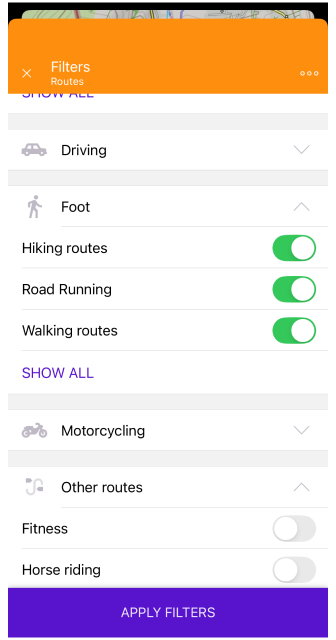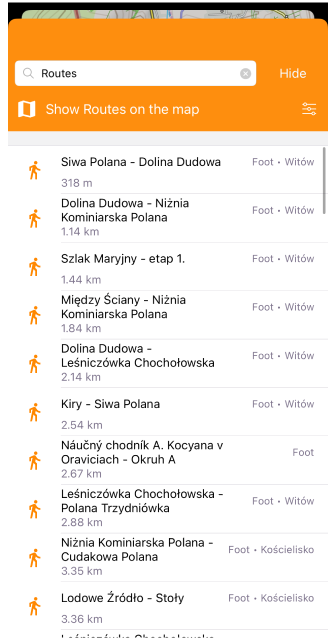Routes
Overzicht
OsmAnd heeft veel krachtige functies voor het weergeven van verschillende routes op de kaart. Standaard maken deze routes deel uit van vectorkaarten (OpenStreetMap-gegevens), maar vergelijkbare functionaliteit wordt geboden door tracks die kunnen worden gemaakt met Route plannen, geïmporteerd als GPX-tracks, of opgenomen met de Tripopname-plugin. De kaartlegenda voor routes vindt u hier.
Soorten routes
Routes vertegenwoordigen verschillende buitenactiviteiten met behulp van gegevens van OpenStreetMap. Door op het schildpictogram met een routenummer of routevlag op de kaart te tikken, wordt een contextmenu geopend dat aanvullende informatie over de route geeft en het mogelijk maakt om deze te gebruiken als onderdeel van de navigatie.
U kunt het filteren van sommige routetypes configureren in het menu Kaart configureren.
Fietsroutes
Fietsroutes zijn er in drie soorten: lokaal (lcn), regionaal (rcn), nationaal (ncn), internationaal (icn). Fietsroutes kunnen ook deel uitmaken van knooppuntnetwerken. U kunt kiezen hoe u kleur toewijst aan de routesegmenten:
-
Route.
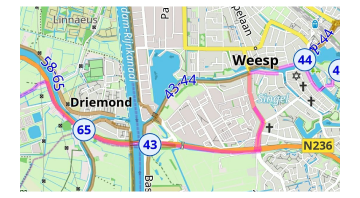
-
Knooppuntennetwerk.
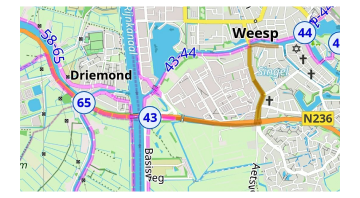
Meer informatie vindt u in het artikel Kaartlegenda.
Mountainbikeroutes
MTB-routes hebben een specifieke mapping in OpenStreetMap en kunnen afzonderlijk van fietsroutes worden geselecteerd.
-
MTB moeilijkheidsgraad. Toont paden volgens de MTB-schaal. Meer informatie vindt u in het artikel Kaartlegenda.
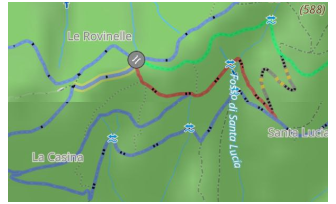
-
IMBA. Toon MTB-paden volgens de International Mountain Bicycling Association, MTB IMBA. Meer informatie vindt u in het artikel Kaartlegenda.
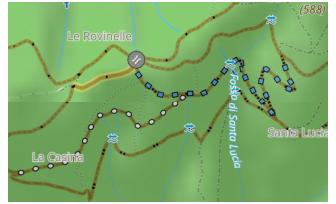
Wandelroutes
Wandelroutes zijn er in drie soorten: lokaal (lwn), regionaal (rwn), nationaal (nwn), internationaal (iwn). Wandelroutes kunnen ook deel uitmaken van knooppuntnetwerken. OsmAnd maakt geen onderscheid tussen wandel- en trektochtroutes en combineert ze in 1 groep. U kunt kiezen hoe u kleur toewijst aan de routesegmenten:
-
OSMC. Kleurt routes volgens hun individuele lokale kleur (indien beschikbaar in OpenStreetMap) en het toeristische schildsymbool.
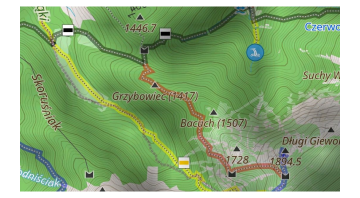
-
Netwerkrelatie. Kleurt op basis van netwerkaffiliatie.
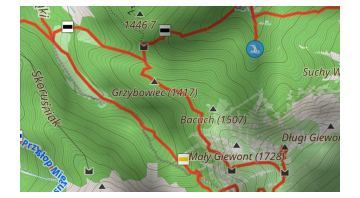
-
Knooppuntennetwerk. Kleurt routes volgens het type knooppuntnetwerk (internationaal, regionaal of lokaal).
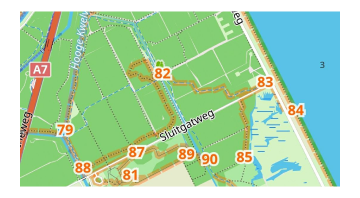
Dirt Bike-paden
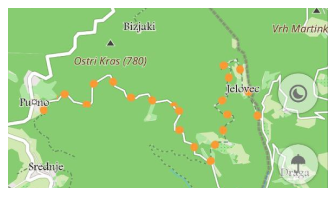
De functie Dirt Bike-paden stelt u in staat om specifieke routes voor dirt bikes op de kaart weer te geven op basis van de dirtbike:scale-tag. Deze schaal markeert paden die geschikt zijn voor dirt biking, met een gekleurde overlay die de moeilijkheidsgraden toont (Kaartlegenda).
U kunt deze functie activeren in Menu → Kaart configureren → Routes → Dirt bike-routes. Het systeem werkt op dezelfde manier als de MTB-schaal en biedt een visuele weergave van routes die zijn afgestemd op dirt biking — meer over de dirtbike-tag vindt u hier.
Klimroutes
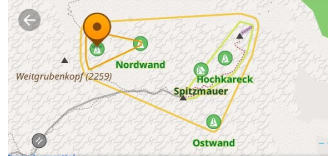
OsmAnd ondersteunt klimgebieden (climbing=area) en klimrotsen (climbing=crag), waardoor u rotsklimlocaties direct op de kaart kunt vinden.
-
Klimgebieden vertegenwoordigen grotere zones waar meerdere klimroutes bestaan.
-
Klimrotsen verwijzen naar specifieke rotsformaties of wanden die geschikt zijn om te klimmen.
-
Deze locaties bevatten gedetailleerde attributen zoals:
- Klimgrens (bijv. UIAA, Frans, YDS).
- Rotssoort (bijv. kalksteen, graniet).
- Routelengte (in meters).
- Klimkwaliteit (solide, los, gemengd).
- Beschikbaarheid van topboek.
Om klimlocaties op de kaart in te schakelen, gaat u naar: Menu → Kaart configureren → Routes → Klimroutes.
Moeilijkheidsgraad van wandelpaden
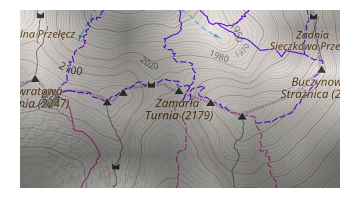
Sommige wegsegmenten kunnen deel uitmaken van vele routes, maar ze kunnen individueel gekleurd zijn om de moeilijkheidsgraad van het segment in bergachtige gebieden weer te geven. Momenteel ondersteunt OsmAnd Italiaanse en Zwitserse classificaties, en elk heeft een specifieke lijst van uitrustingseisen om toegang te krijgen tot dit segment.
Skipistes en -routes
-
Skipistes en -routes in Winter en Ski kaartstijl.
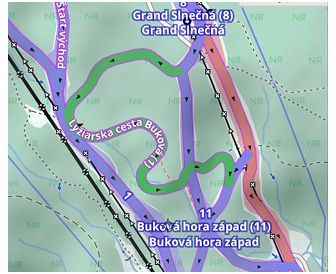
-
Skipistes en -routes in OsmAnd standaard kaartstijl.
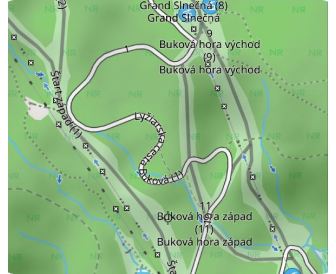
Skipistes en -routes zijn een specifieke groep routes in OpenStreetMap. Typisch kunnen deze routes worden gebruikt met de kaartstijl Winter en Ski met alle zichtbare Pistes. Als een andere kaartstijl actief is, wordt een banner weergegeven die suggereert om over te schakelen naar Winter en Ski (Alleen Android) en worden alleen de pistes weergegeven. Tik op Omschakelen om de kaartstijl te wijzigen zonder het huidige scherm te verlaten, of Later om de banner te verbergen.
Sneeuwscooterpaden

Sneeuwscooterpaden zijn gemapt in OpenStreetMap als route=snowmobile. Ze worden gebruikt voor winterrecreatie en om afgelegen gebieden tijdens het sneeuwseizoen te verbinden. In OsmAnd zijn sneeuwscooterpaden klikbaar, zie de sectie Acties met routes.
Ruiterpaden

Ruiterpaden worden weergegeven als gekleurde routes met symbolen voor paardrijden.
Wildwatersporten
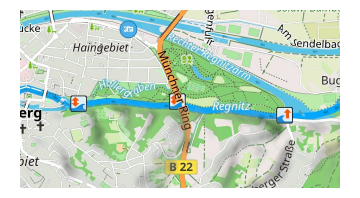
Wildwaterroutes worden getoond samen met toegangspictogrammen en gevarenzones voor wildwatertoerisme.
Hardlooproutes
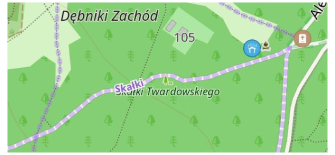
Hardlooproutes in OpenStreetMap worden gebruikt voor benoemde, genummerde of anderszins gemarkeerde hardlooproutes, voornamelijk voor atletiek.
Fitnesstrails
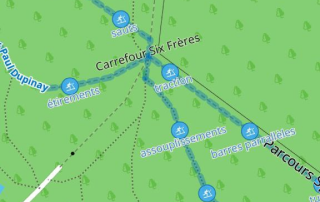
Een fitnesstrail is een pad of parcours uitgerust met obstakels of stations langs de lengte om het menselijk lichaam te oefenen ter verbetering van de gezondheid.
Reisroutes
This feature is currently not available for the iOS version of the OsmAnd app.
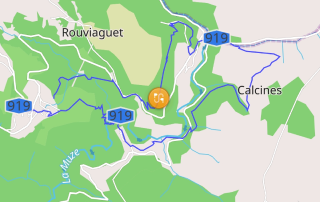
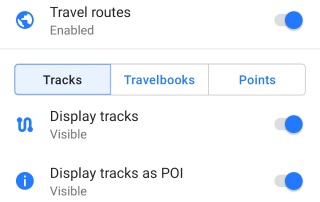
Reisroutes maken deel uit van aangepaste reisboeken (travel.obf) bestanden, die kunnen worden gegenereerd uit de routes van de gebruiker of deel uitmaken van aanvullende plugins.
U kunt de weergave van bepaalde Reisboeken en soorten tracks aanpassen, tracks weergeven als punten, of Puntgroepen (bijvoorbeeld voor Wikivoyage-reisboeken). Leer hier meer over reisgidsen.
Routes op de kaart weergeven
- Android
- iOS
Ga naar: Menu → Kaart instellen → Routes
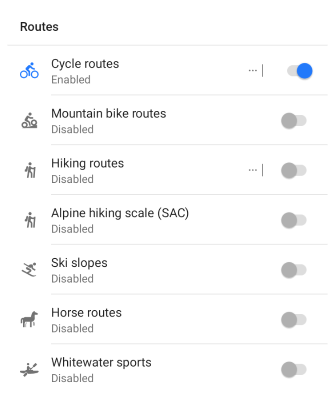
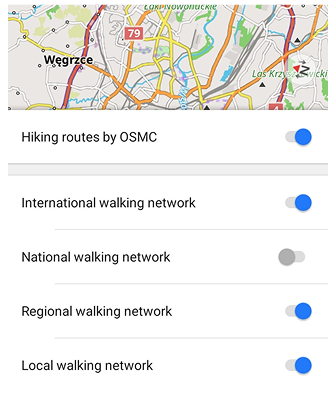
- Om de gewenste routes op de kaart weer te geven, schakelt u ze in de Lijst met routes van het menu Kaart configureren in.
- OsmAnd kan routes op OpenStreetMap markeren. Ze kunnen worden geselecteerd door op het symbool op de route te tikken, en als de zichtbare set routes correct is geconfigureerd, kunt u de kleur en pictogrammen volgen.
- De belangrijkste routetypes kunnen ook worden gefilterd op klassen en subklassen, waardoor u alleen specifieke groepen binnen elk type kunt weergeven. Bijvoorbeeld, u kunt wandelroutes weergeven op basis van OSMC-symbolen als klassen, en op basis van internationale, nationale, regionale of lokale netwerken als subklassen.
- U kunt een track bovenop de routes maken met behulp van het hulpmiddel Route plannen.
- Wanneer meerdere routes langs dezelfde weg lopen, wordt elke route weergegeven als een aparte semi-transparante lijn die boven de anderen is geplaatst.
- Wanneer u tikt op een locatie waar meerdere routes overlappen, wordt een contextmenu weergegeven met alle routes die door dit punt lopen.
- Bijgewerkte vectorkaarten zijn vereist om alle elementen van het nieuwe routesrenderingschema weer te geven.
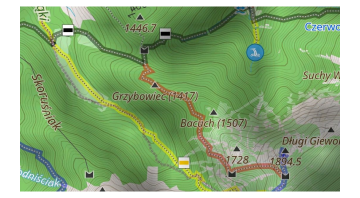
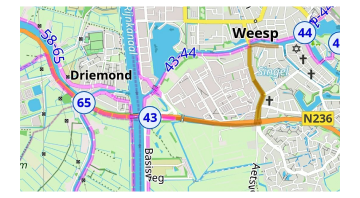
Ga naar: Menu → Kaart instellen → Routes
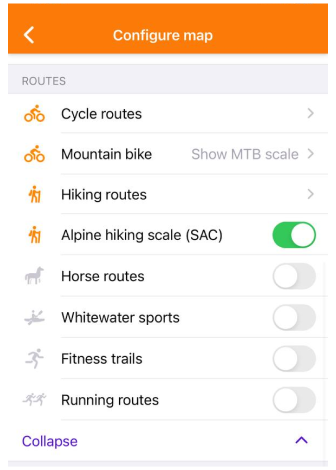
- Om de gewenste routes op de kaart weer te geven, schakelt u ze in de Lijst met routes van het menu Kaart configureren in.
- OsmAnd kan routes op OpenStreetMap markeren. Ze kunnen worden geselecteerd door op het symbool op de route te tikken, en als de zichtbare set routes correct is geconfigureerd, kunt u de kleur en pictogrammen volgen.
- U kunt een track bovenop de routes maken met behulp van het hulpmiddel Route plannen.
- Wanneer meerdere routes langs dezelfde weg lopen, wordt elke route weergegeven als een aparte semi-transparante lijn die boven de anderen is geplaatst.
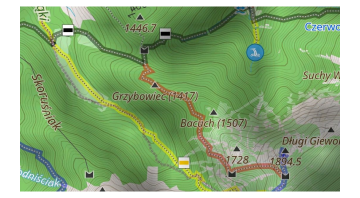
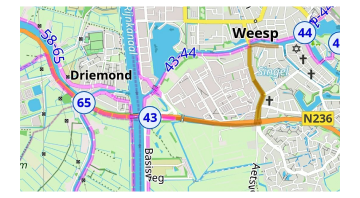
Details van klimgebied en rotswand
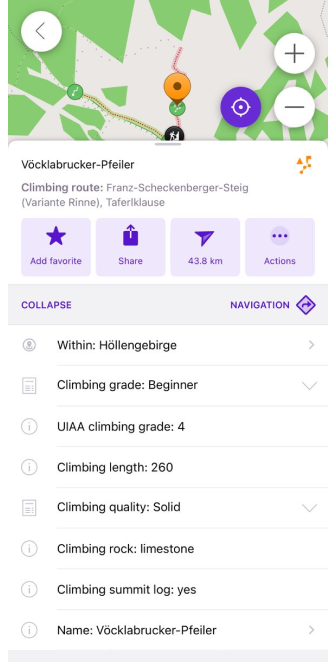
Bij het selecteren van een klimgebied of -rotswand, biedt OsmAnd een gedetailleerd overzicht van de klimlocatie, inclusief: naam en locatie, moeilijkheidsgraad van het klimmen (UIAA, Frans, YDS, etc.), rotstype, hoogte en routelengte, klimkwaliteit en oppervlaktecondities.
Acties met routes
- Android
- iOS
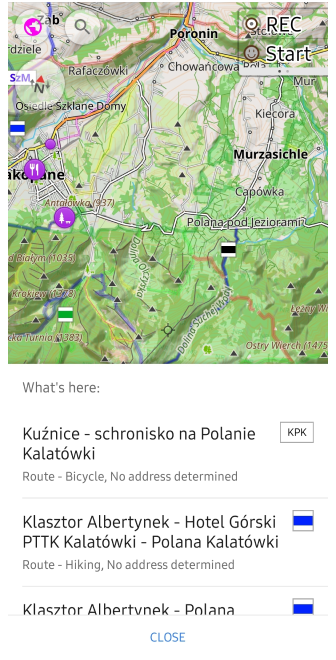
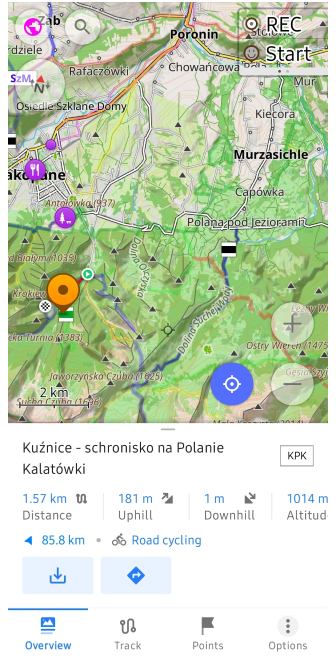
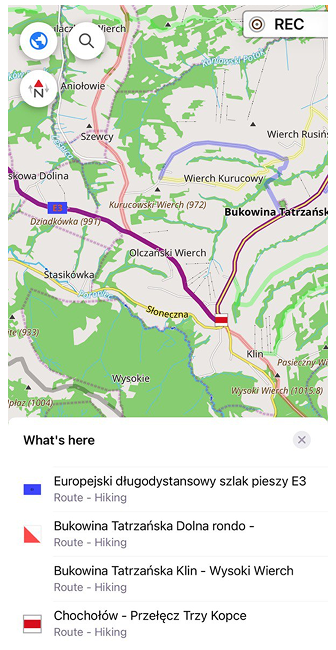
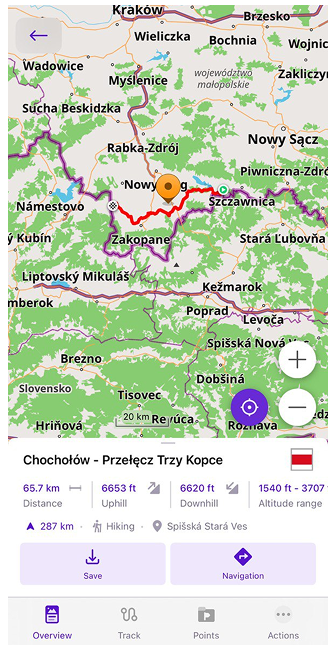
Op de kaart kunt u routes selecteren voor wandelen, fietsen, ski, MTB, dirt bike, reizen en meer. Waar beschikbaar, tonen wandelroutes hun wegmarkeringen met behulp van OSMC-symbolen; andere routetypes gebruiken hun eigen markeringen.
Wanneer u op een routesymbool op de kaart tikt:
- Een lijst van de nabijgelegen routes op die locatie wordt weergegeven.
- Na het selecteren van een route uit de lijst, wordt een contextmenu voor die route geopend, met gedetailleerde informatie en beschikbare acties.
In het contextmenu kunt u:
- Aanvullende informatie over de geselecteerde route bekijken.
- De route opslaan als een GPX-track.
- Navigatie starten langs de route.
Route-info en hoogte
- Android
- iOS
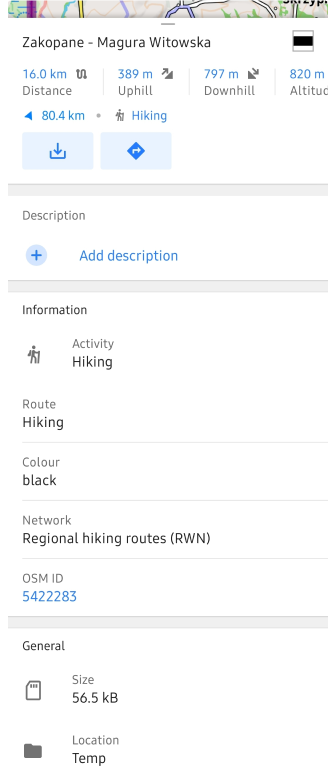
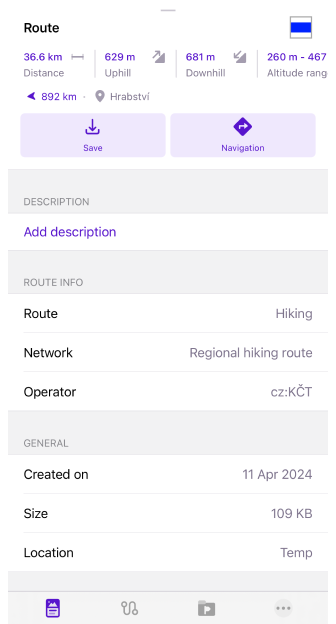
De volgende informatie is zichtbaar in het contextmenu:
- Route-info: Routenaam, OSM-link (OSM-bewerkingsplugin vereist), Type, Beschrijving, Afstand, Richting, Stijging/Daling, Hoogtebereik, Netwerk, Operator, Staat, Kleur, Rondrit, Start-/Eindpunten, en meer.
- Algemeen: Grootte, Locatie, Gemaakt op.
- Aanvullende info. Toont het type activiteit.
- actieknoppen: Opslaan als en Navigatie starten.
- Hoogte-informatie. Toont informatie over de hoogtegegevens op de route.
- Track analyseren op kaart. Toont een gedetailleerde analyse van trackgegevens met behulp van grafieken en kaarten.
Om de grafiek van de hoogte, helling of hoogtedetails voor een geselecteerde route te bekijken, tikt u eenvoudig op een van de volgende waarden in het contextmenu: Afstand, Stijging, Daling of Hoogte.
- Android
- iOS
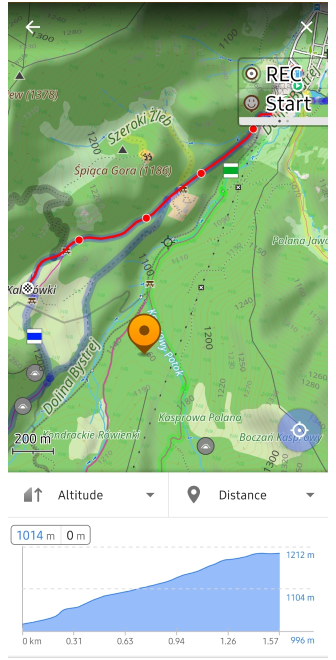
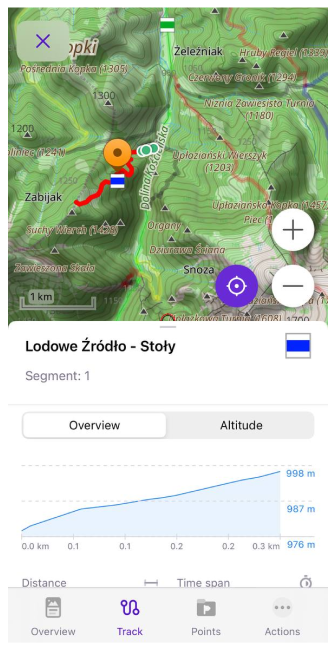
Opslaan als track
- Android
- iOS
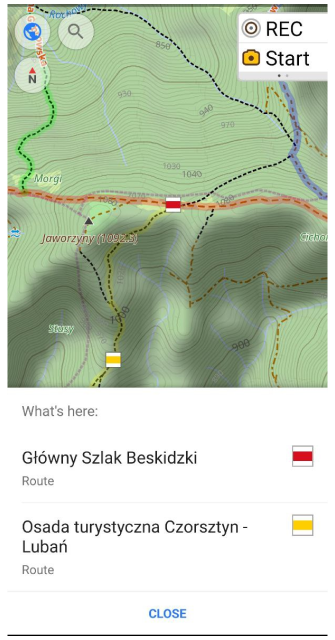
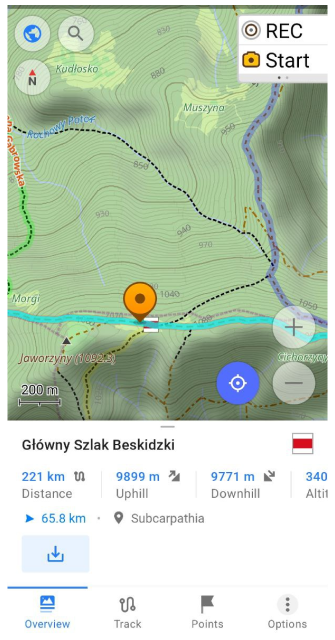
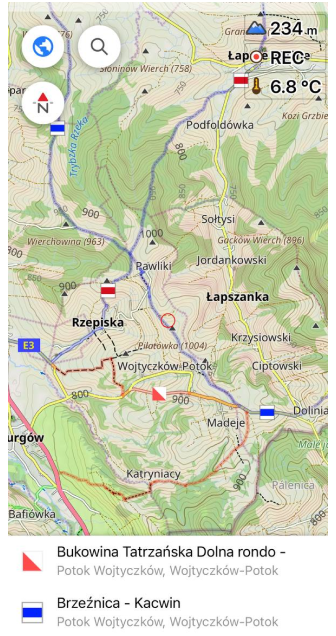
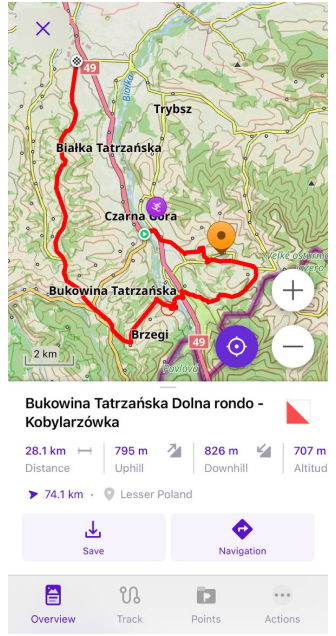
Om de route op te slaan als een GPX-bestand, tikt u op de knop Opslaan (Downloaden) onder het Infopaneel. Dit opent het knoppenpaneel Snelle acties waar u toegang heeft tot trackacties zoals het wijzigen van Uiterlijk, Navigatie, of het bewerken van Route plannen.
Navigatie starten
- Android
- iOS
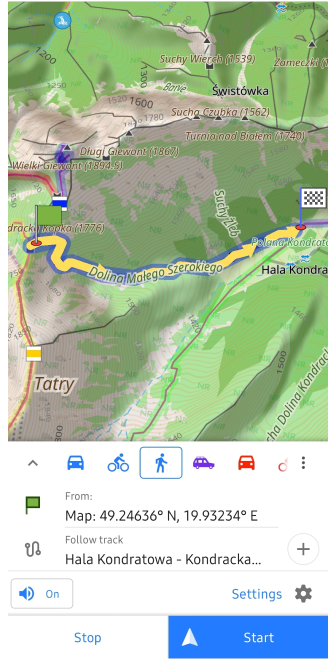
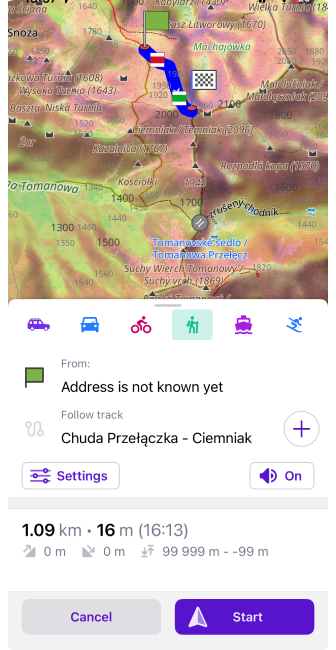
Om de navigatie langs de geselecteerde OSM-route te starten, tikt u op de knop Navigatie starten in het Infopaneel.
Dit start de modus Navigatie op basis van track, waardoor u de route kunt volgen met gesproken aanwijzingen en navigatiefuncties.
Snelle acties
U kunt aanpassen of routes in- of uitgeschakeld zijn met de widget Snelle actie.
Routes zoeken
Vind routes met de Zoekfunctie op naam of door "Routes" te selecteren in de sectie Categorieën.
Om te zoeken, ga naar het menu Zoeken of Zoeken → Categorie en voer uw activiteit in.
- Android
- iOS
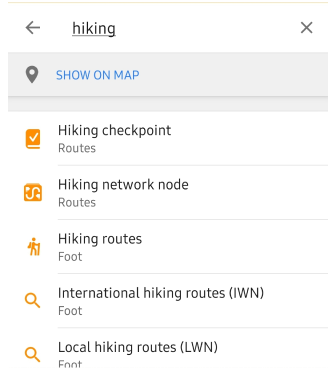
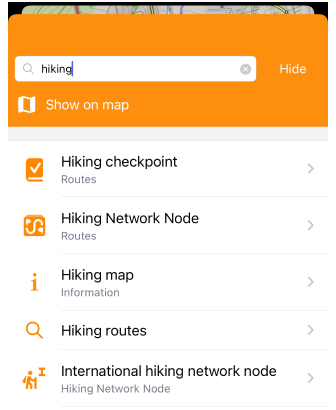
Navigeer naar Zoeken → Categorie → Routes om de gewenste routes te vinden. Routes bevatten naam, activiteitstype, lengte, locatie en afstand tot het dichtstbijzijnde punt. Op Android worden ook hoogtemetrics zoals stijging en daling weergegeven waar beschikbaar. Kleine hoogteveranderingen (minder dan 10 m) worden verborgen om de lijst overzichtelijk te houden. Alle waarden respecteren de geselecteerde afstands- en hoogte-eenheden van de app.
- Android
- iOS

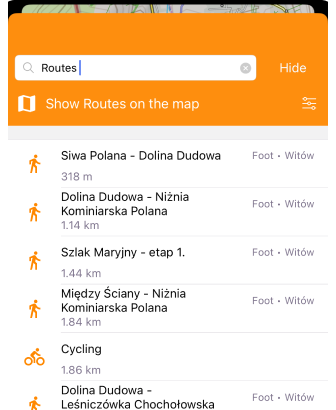
Gebruik de filterknop (rechterbovenhoek) om alleen de gewenste routes weer te geven.
- Android
- iOS